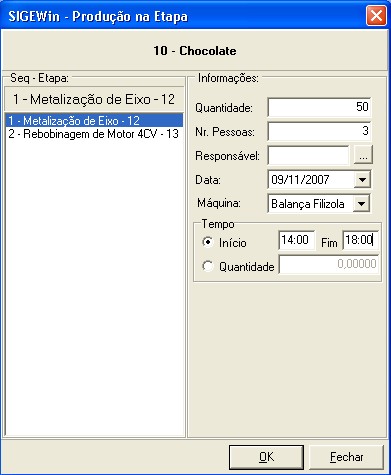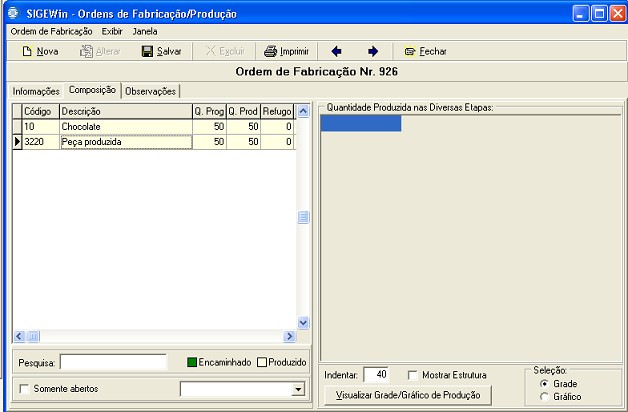|  Tempo: de duração do trabalho. O tempo pode ser informado registrando a hora de início e a hora de fim ou por quantidade de horas. Caso alguma operação inicie num dia e termine no dia seguinte (operações em turno noturno, por exemplo) esta deverá ser informada em duas partes. Por exemplo, considere uma operação que iniciou dia 08/11 às 22:40h e terminou dia 09/11 às 04:50. Neste caso deveremos informar duas operações: a primeira em 08/11 das 22:40 às 24:00 e a segunda das 00:00 às 04:50. Uma alternativa para esta situação seria ignorar os horários de início e fim, e informar o total de horas diretamente. Tempo: de duração do trabalho. O tempo pode ser informado registrando a hora de início e a hora de fim ou por quantidade de horas. Caso alguma operação inicie num dia e termine no dia seguinte (operações em turno noturno, por exemplo) esta deverá ser informada em duas partes. Por exemplo, considere uma operação que iniciou dia 08/11 às 22:40h e terminou dia 09/11 às 04:50. Neste caso deveremos informar duas operações: a primeira em 08/11 das 22:40 às 24:00 e a segunda das 00:00 às 04:50. Uma alternativa para esta situação seria ignorar os horários de início e fim, e informar o total de horas diretamente.
|